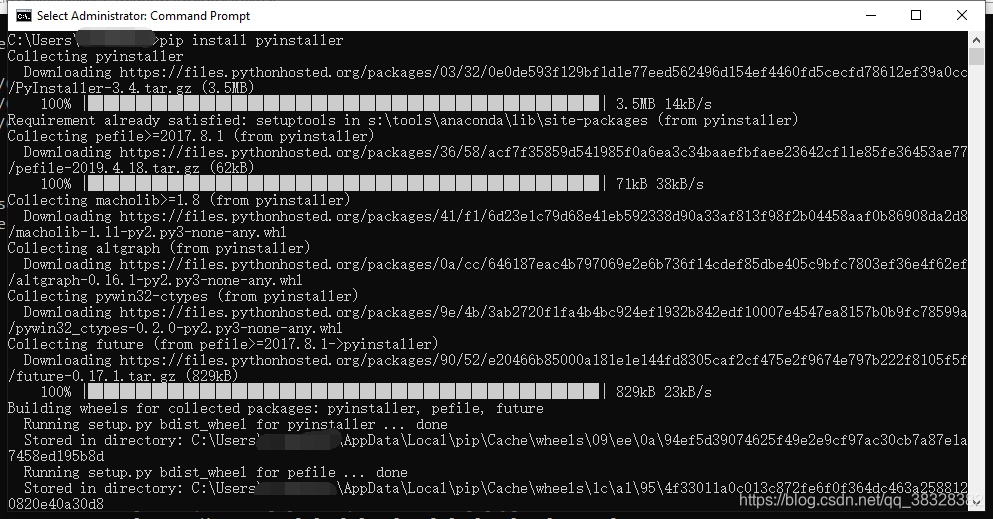
pip install pyinsatller
まず、pip を使用して pyinstaller パッケージをインストールします。

インストール後、pyinstaller モジュールのパラメータを確認できます。
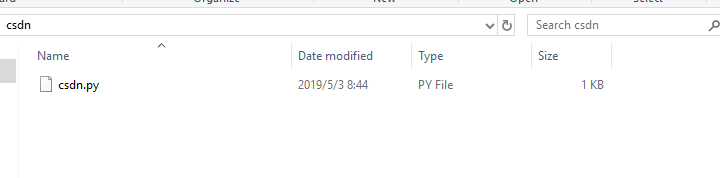
パッケージ化する必要がある py ファイルを準備し、最初にスクリプトが正しく実行できるかテストします。
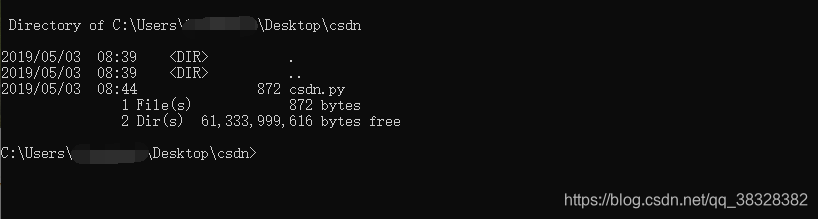
ターミナルを開き、cd コマンドを使用して py ファイルのパスを入力します。
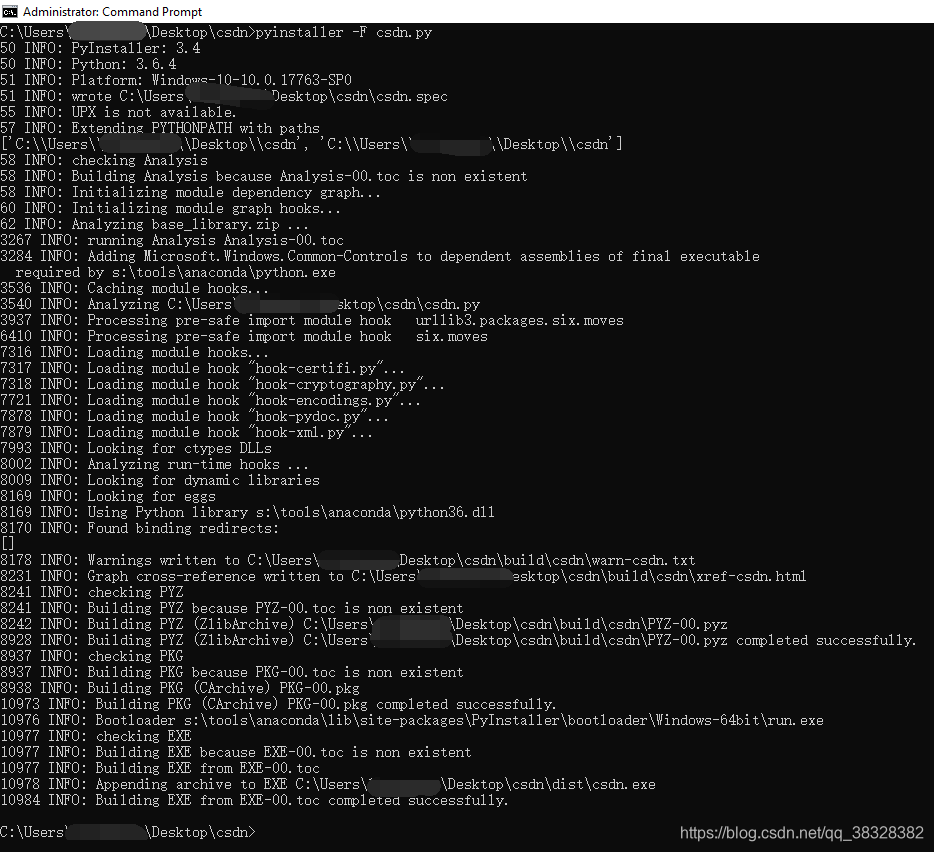
pyinstaller -F csdn.py
コマンドを使用して、py ファイルを exe ファイルにパッケージ化します。成功したことがわかります。exe は現在のパスの dist フォルダーに保存されます。

ここではアイコン ファイルを指定していないのでデフォルトのままですが、-i パラメータを使用してアイコン ファイルを指定します。
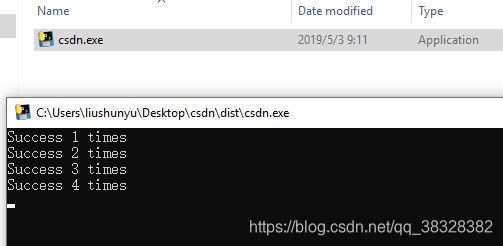
プログラムをダブルクリックすると正常に実行され、パッケージ化されていることを示します。
これらは pyinstaller のパラメータです。
usage: pyinstaller [-h] [-v] [-D] [-F] [--specpath DIR] [-n NAME]
[--add-data <SRC;DEST or SRC:DEST>]
[--add-binary <SRC;DEST or SRC:DEST>] [-p DIR]
[--hidden-import MODULENAME]
[--additional-hooks-dir HOOKSPATH]
[--runtime-hook RUNTIME_HOOKS] [--exclude-module EXCLUDES]
[--key KEY] [-d [{all,imports,bootloader,noarchive}]] [-s]
[--noupx] [-c] [-w]
[-i <FILE.ico or FILE.exe,ID or FILE.icns>]
[--version-file FILE] [-m <FILE or XML>] [-r RESOURCE]
[--uac-admin] [--uac-uiaccess] [--win-private-assemblies]
[--win-no-prefer-redirects]
[--osx-bundle-identifier BUNDLE_IDENTIFIER]
[--runtime-tmpdir PATH] [--bootloader-ignore-signals]
[--distpath DIR] [--workpath WORKPATH] [-y]
[--upx-dir UPX_DIR] [-a] [--clean] [--log-level LEVEL]
scriptname [scriptname ...]